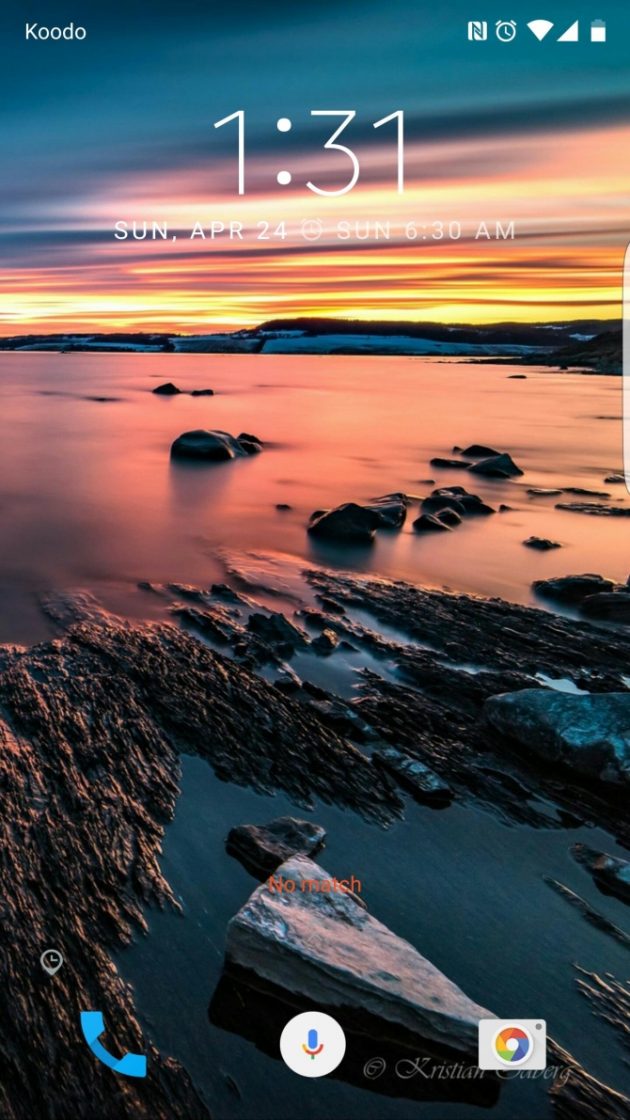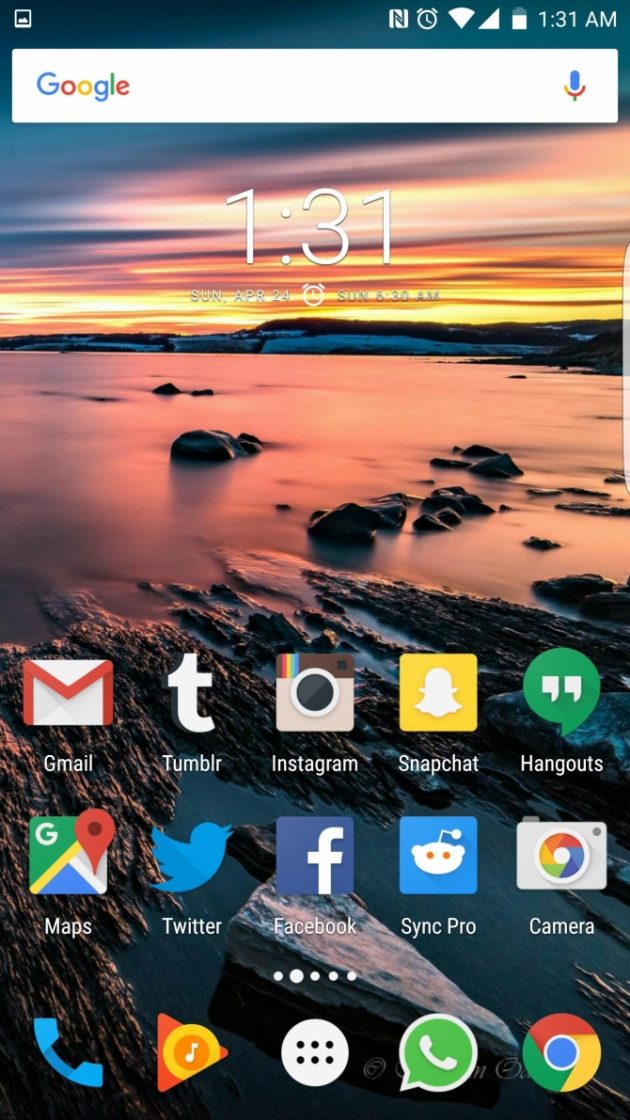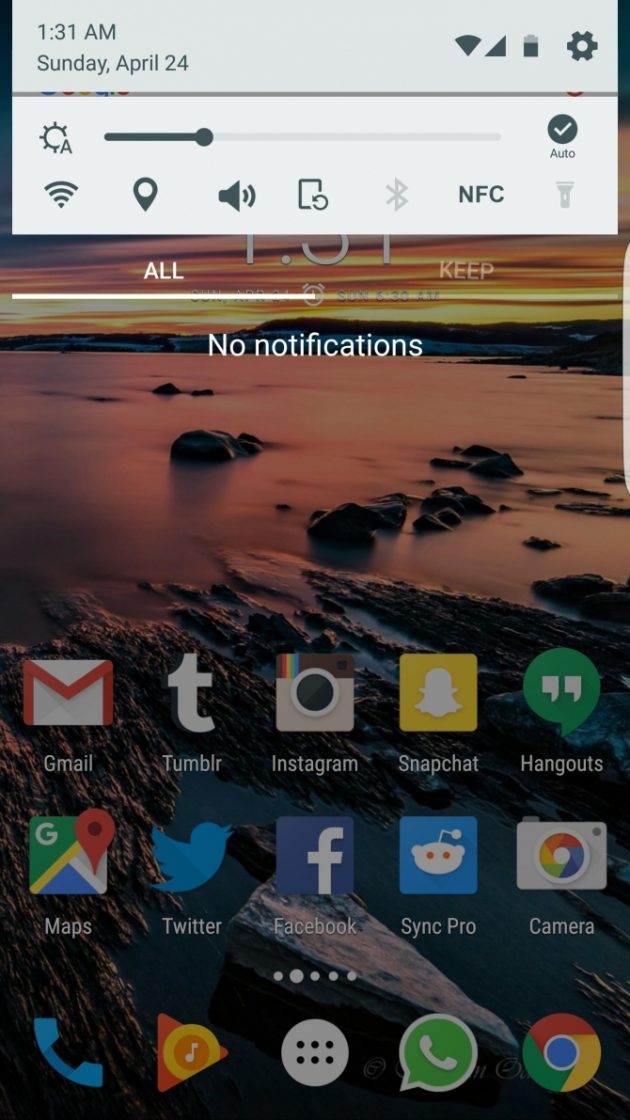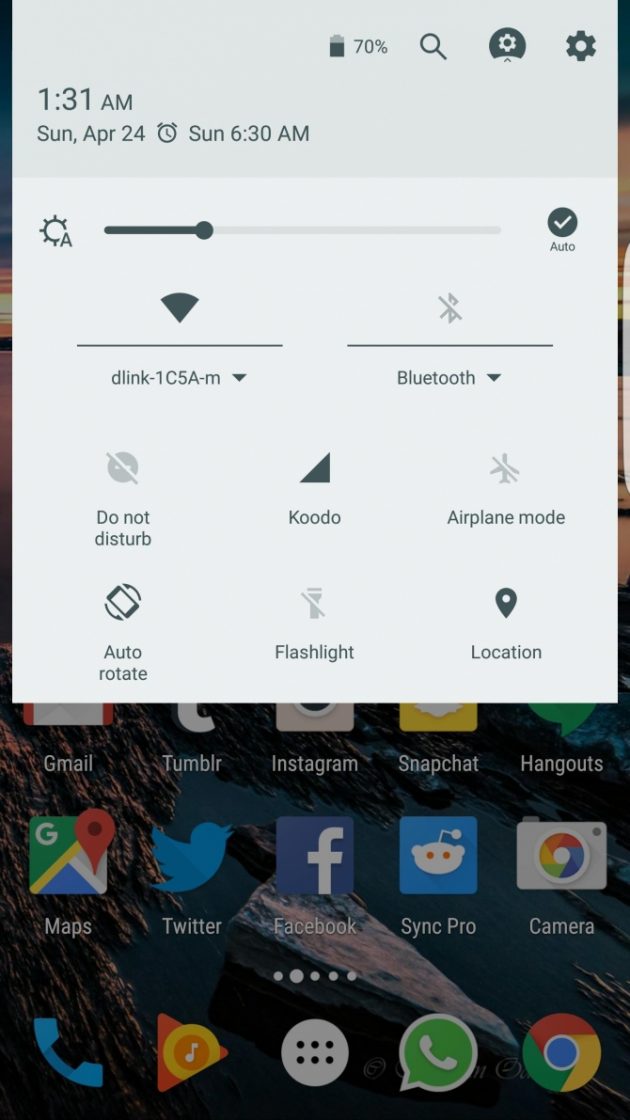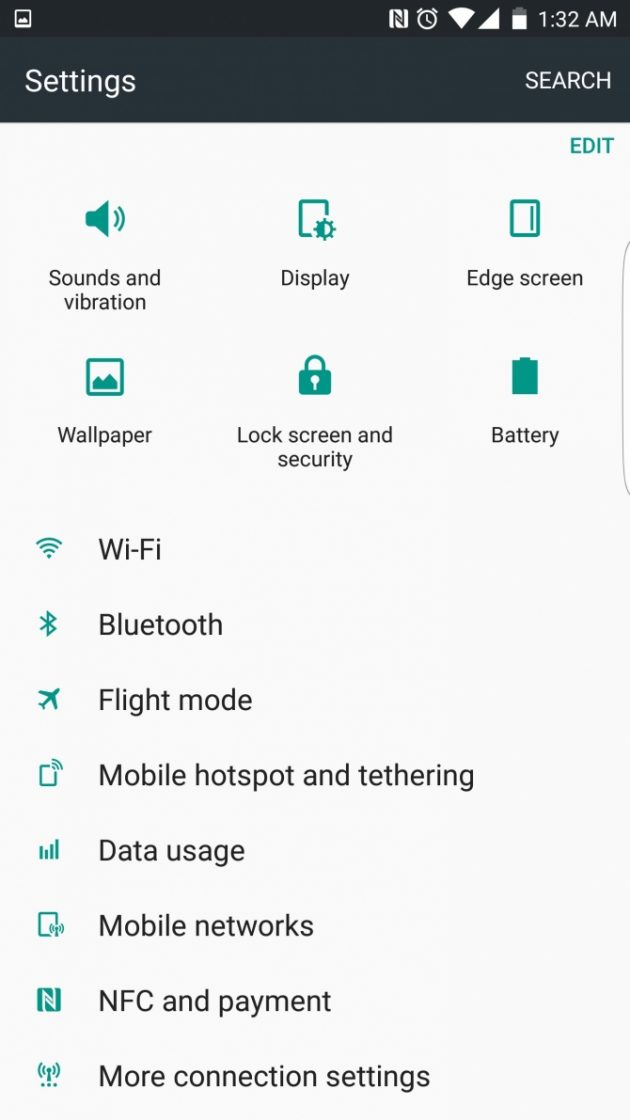Guide: Giv Android i Samsung Galaxy S6 og S7 et Nexus-design
Samsungs TouchWiz-brugerfladeændring af Android er både elsket og hadet af mange. Denne guide er til de sidstnævnte, som ønsker at skrue ned for tilpasningen i menuerne, hjemmeskærmen og brugerfladen generelt og i stedet få en brugerflade, der minder mere om det design, som Android oprindeligt gemmer.
Læs også: Ny Samsung-app giver Android-designet en vild forvandling
Du kan nemlig med relativt få klik transformere brugerfladen på blandt andet Samsung Galaxy S6 og Galaxy S7, så den næsten føles som den Android-oplevelse, Google giver med de såkaldte Nexus-smartphones som vist i galleriet herunder.

En bruger på hjemmesiden Reddit har lavet det tunge arbejde og udarbejdet en fremgangsmåde over, hvad det kræver at give TouchWiz-brugerfladen en Nexus-stil.:
1. Download Googles apps:
Godt nok medfølger der allerede flere Google-apps på Samsung Galaxy S7, men ikke alle. Resten ligger i Play-butikken, som du kan, men ikke behøver at, hente på følgende links:
Google Fit, Google Keep, Google Sheets, Google Kalender, Google Fotos, Google Docs, Messenger, Google Nu Starter, Google-tastatur, Ur, Lommeregner, Kontaktpersoner, Opkald.
Skulle nogle af ovenstående apps ikke være tilgængelige til din enhed, kan du med fordel downloade dem via Android Police’s hjemmeside APKmirror, hvor du kan finde alle Googles apps.
2. Download en ny hjemmeskærm:
En af de områder af Android, der bruges mest, er hjemmeskærmen, og her har Samsung også foretaget en del ændringer i forhold til det oprindelige Android. Heldigvis kan du nemt udskifte hjemmeskærmen med en anden.
Du kan enten downloade Googles egen standardhjemmeskærm Google Nu Starter eller Nova Launcher fra Play-butikken, som byder på flere tilpasningsmuligheder. Her kan du eksempelvis ændre størrelsen på ikonerne, vælge hvor mange rækker og kolonner du vil have af apps, tilpasse scroll-effekter og meget, meget mere – begge er naturligvis i Googles Material Design.
3: Skift tema til Material Design
Samsung har også sørget for, at du selv kan skifte temaet i hele brugerfladen. Du skal derfor gå ind i Indstillinger » Temaer » Flere temaer » Mere » Søg » Søg efter ”Material Design” og download temaet. Hvis du ikke har en Samsung-konto, skal du her oprette en for at downloade temaet.
4: Hent Samsung Good Lock-appen
Nu skal du ind i Samsungs ”Galaxy Apps”-butik, hvor du skal downloade appen ”Good Lock” fra Samsung. Tryk på Søg i toppen af appen og søg efter den. Hvis den ikke er tilgængelig på din telefon, kan du igen downloade den fra APKMirror her. Så snart Good Lock er installeret, genstarter din telefon.
Når telefonen er tændt igen, skal du gå ind i indstillingerne i Good Lock-appen. Vælg Lock Screen » Klik på ”Enable lock screen wallpaper” for at deaktivere indstillingen. Gå tilbage i appen og vælg ”Advanced” » Klik på ”Enable new recents panel” for at deaktivere indstillingen. Gå tilbage igen og vælg Rountines » default » Vælg et af de to nederste standard-lignende ure. Klik ”Next”, ”Finish” og ”OK”.
5. Deaktiver eventuelt Samsung-apps
Samsung har blokeret muligheden for at deaktivere de fleste af dets medfølgende Samsung-apps såsom Kamera, Galleri, Telefon og Beskeder. Det er dog muligt at deaktivere dem med appen EZ Package Disabler, som er lavet netop til at deaktivere Samsung-apps.
Appen koster dog 16,49 kr. i Play-butikken, og det er ikke et absolut must. Hvis du vælger at benytte appen, kan du vælge kun at deaktivere de Samsung-apps, som du har hentet Googles erstatninger for i trin 1.
Resultatet bliver altså en brugerflade, der minder relativt meget om Nexus-brugerfladen med Googles Material Design-stil. Nogle af Samsungs tilpasninger er dog så markante, at de ikke er til at ændre ved blot at downloade diverse apps – de forskelle må du ganske enkelt leve med, medmindre du skulle have lyst til at eksperimentere med at installere de såkaldte custom roms.